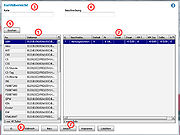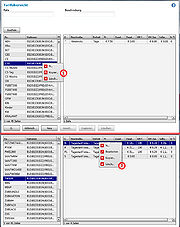Tarifübersicht
| Zeile 1: | Zeile 1: | ||
| − | [[Datei:Fenster_Tarifuebersicht. | + | [[Datei:Fenster_Tarifuebersicht.jpg|thumb|Fenster Tarifübersicht]] |
| − | [[Datei:Tarifuebersicht_Kontextmenues. | + | [[Datei:Tarifuebersicht_Kontextmenues.jpg|thumb|Kontextmenüs]] |
Linksklick auf den Punkt "Tarife" im Menü "Stammdaten" öffnet das Fenster mit der Tarifübersicht. | Linksklick auf den Punkt "Tarife" im Menü "Stammdaten" öffnet das Fenster mit der Tarifübersicht. | ||
Version vom 26. März 2012, 15:51 Uhr
Linksklick auf den Punkt "Tarife" im Menü "Stammdaten" öffnet das Fenster mit der Tarifübersicht. In der linken Tabelle (Abb. 1, Pkt. 1) sind die Raten sowie die für diese zugelassenen Stationen aufgeführt. Wird eine Rate durch Links- oder Rechtsklick ausgewählt, so zeigt die Tabelle auf der rechten Seite (Abb. 1, Pkt. 2) zugehörige Unterraten für verschiedene Fahrzeuggruppen.
Schaltflächen:
"Suchen" (Abb. 1, Pkt. 5): Über eine Eingabe in eines der Suchfelder "Rate" (Abb. 1, Pkt. 3)oder "Beschreibung" Abb. 1, Pkt. 4) können bestimmte Raten gesucht werden. Linksklick auf "Suchen" bei leeren Eingabefeldern zeigt wieder alle Raten an.
"Ok" und "Abbrechen" (Abb. 1, Pkt. 6): Das Fenster wird geschlossen.
Weitere Funktionen:
Rechtsklick über der linken Tabelle markiert die Rate unter dem Mauszeiger und öffnet gleichzeitig ein Kontextmenü mit den Einträgen "Neu", "Kopieren" und "Löschen" (Abb. 2 Pkt. 1). Mit Linksklick können diese ausgewählt werden.
"Löschen" entfernt die markierte Rate. Ein Unterfenster mit den Schaltflächen "Ok" und "Abbrechen" fordert dazu auf, den Vorgang zu bestätigen oder abzubrechen.
"Kopieren" öffnet ein Unterfenster, in dem Sie der kopierten Rate einen neuen Namen und eine neue Beschreibung geben können. Außerdem können Sie entscheiden, welche Eigenschaften der vorhandenen Rate übernommen werden sollen. Per Kontrollkästchen stehen zur Auswahl: die Preisstaffelung, die Zusatzraten und die Stationszugehörigkeit. Standardmäßig sind alle Kästchen ausgewählt. Mit "Ok" übernehmen sie die Änderungen.
"Neu" lässt Sie eine neue Rate anlegen. Zunächst öffnet sich ein Unterfenster, in das sie den Namen bzw. Ratencode sowie die Beschreibung 1 eingeben und die Fahrzeuggruppe auswählen können, für die diese Rate gelten soll. Standardmäßig ist hier "% - Alle" ausgewählt, d. h. die Rate gilt für alle Gruppen. "Ok" übernimmt die Eingaben und öffnet ein neues Fenster in dem die Details des Tarifs festgelegt werden können. Mit Abbrechen verwerfen Sie die Eingaben und kehren zur Tarifübersicht zurück.
Der Rechtsklick über der rechten Tabelle öffnet ein entsprechendes Kontextmenü (Abb. 2, Pkt. 2). Bitte Beachten Sie, dass sich dieses nur sinnvoll nutzen lässt, wenn zuvor in der linken Tabelle eine Rate ausgewählt wurde, so dass mindestens eine Zeile in der rechten Tabelle sichtbar ist. Zusätzlich zu den zuvor besprochenen Menüpunkten gibt es hier noch den Eintrag "Bearbeiten". Damit lassen sich vorhandene Raten und Unterraten ändern.
Der Menüpunkt "Neu" fügt hier eine Unterrate hinzu. Der Ratencode wird übernommen, alle anderen Details lassen sich ändern.